你是否常常感到,即使便签纸堆满了你的桌面,那些稍纵即逝的奇思妙想也转眼即忘?
尽管传统的做事方式带有怀旧的魅力,但有时候,采用更现代化的解决方案似乎才是明智之举。
如果你发现自己经常在多个笔记本之间翻找凌乱的思绪,那么你一定会爱上现在可以在 Mac 上使用的 Freeform。
它是一个彻底的变革者,可以帮助你高效地组织和直观地呈现你的想法和概念。最棒的是,它是完全免费的。
让我们深入了解一下它。
Freeform 简介
首先,Freeform 究竟是什么? 它是一款专为 Apple 设备设计的头脑风暴和协作应用程序,旨在帮助你以有条理的方式存储你的想法。
最贴切的描述是,Freeform 就像一块神奇的画布,你可以在上面捕捉最天马行空的想法,轻松地整理思绪,并无拘束地释放你的创造力。
这个应用程序几乎就像一个游乐场,你可以在这里进行头脑风暴、规划,并最大限度地发挥创造力。它是一个虚拟的思考空间,能够有效补充你的大脑,减轻负担,带来诸多好处。
你无需担心任何模板或页面大小的限制,因为你拥有一张普通的无限白板纸可以使用。 你可以随意扩展它并插入任何类型的元素,包括:
- 文字
- 贴纸
- 符号
- 照片
- 视频
- 音频
- 图表
- 便签
- 文件
- 链接
- 形状
你还可以使用内置画笔绘制任何你想要的内容,更改颜色,添加手写和素描等等。 你可以根据自己的喜好自定义每个元素的颜色、大小和方向。
小提示💡:Freeform 与 Apple Pencil 无缝集成,因此如果你有 iPad,可以使用它来获得更好的体验。
画布带有对齐辅助线,帮助你保持所有元素的整洁。 这是我最喜欢的 Freeform 功能之一,它经常被低估。
所有元素都可以对称放置,这确实令人赏心悦目,并确保你不会被杂乱无章的内容所淹没。
你可以将任何内容从 Finder 或你系统上的任何文件夹拖放到你的面板上。 添加或创建元素后,你可以锁定部分或全部元素,以防止意外移动它们。
Freeform 非常适合协作,它允许你邀请其他人加入你的面板并一起工作。 实际上,它允许多达 100 个用户加入一个面板,非常适合团体项目,无论是出于专业目的还是个人目的。
这个应用程序的最佳协作功能之一是内置的 FaceTime 选项。 你可以与面板上的参与者开始 FaceTime 通话,并讨论重要的细节。 所有成员都可以在面板中看到彼此的协作活动,包括新的添加和编辑。
与 Apple 的所有应用程序一样,每个新的活动都会通过 iCloud 实时同步到所有连接的设备。
无论你对新业务有天才的想法,还是对健身之旅有周详的膳食计划,Freeform 都能让你以视觉冲击力强和直观的方式将它们变为现实。
告别 👋 在纸上随意涂鸦。
使用 Freeform 的好处
由于 Freeform 旨在帮助你捕捉脑海中闪现的所有绝妙想法,它有很多好处。 作为用户,你可以享受以下优势:
#1. 超越传统笔记应用程序的限制 ✍️
使用 Freeform 的最大好处可能是,你可以摆脱传统笔记应用程序的束缚,并超越它们的局限性。
一旦开始使用此应用程序,你将告别线性列表和结构化大纲,因为你将能够让你的想法自由翱翔,在数字画布上自由流动。
你可以决定如何使用你的面板,并且你可以通过它们实现的目标没有任何限制。
无论是记录你的想法、绘制思维导图、创建图表、编写脚本,还是仅仅在白板上涂鸦,你都可以非常有效地完成所有这些工作。
更喜欢传统的笔记?不妨看看那些最好的笔记应用程序,来实现笔记的数字化。
#2. 消除杂乱和混乱 🗑️
使用像 Freeform 这样的数字头脑风暴解决方案,可以将所有面板集中在一个地方,从而帮助你保持井井有条。你可以毫不费力地重新排列画布中的内容,并使用对齐辅助线将它们精确定位。
此外,它还允许你:
- 链接相关想法
- 将笔记分组
- 为不同的类别创建多个面板
你可以创建反映不同概念和主题之间关系的视觉层次结构。 这是一款值得使用的应用程序,可以抛弃纸质笔记,保持头脑风暴会议井然有序,并帮助你在需要时搜索和检索信息。
#3. 享受有助于不同用途的多功能性 🎬
Freeform 可以用于各种目的,从简单的记笔记到制定完整的商业计划或电影故事板。 它支持不同类型的画笔、钢笔、颜色、形状和其他元素,以独特的方式试验和表达你的想法和概念。
此外,你只需几个步骤就可以在不同的风格和媒介之间切换。 Freeform 适合所有用途,无论你是学生、专业人士还是企业主。
#4. 与其他 Apple 设备集成 📱
能够将 Apple 的应用程序与生态系统中的其他设备集成,对于用户来说并不陌生。 这是我最喜欢的 Apple 设备优势之一,因为它非常实用。
你可以通过信息轻松导出和共享你的画布,在你的 iPad 上画一些东西,并立即显示在你的 Mac 上,用你的 iPhone 拍摄一张照片,并将其插入你的白板上,等等。
它还使你在旅途中继续在面板上工作变得非常容易。 由于 Freeform 通过 iCloud 同步,你可以跨不同的设备访问相同数据。
#5. 使小组项目更有效率 👥
你可以与他人无缝共享面板的内容,甚至邀请他们参与协作。 邀请可以通过电子邮件、消息应用程序或其他方式发送。
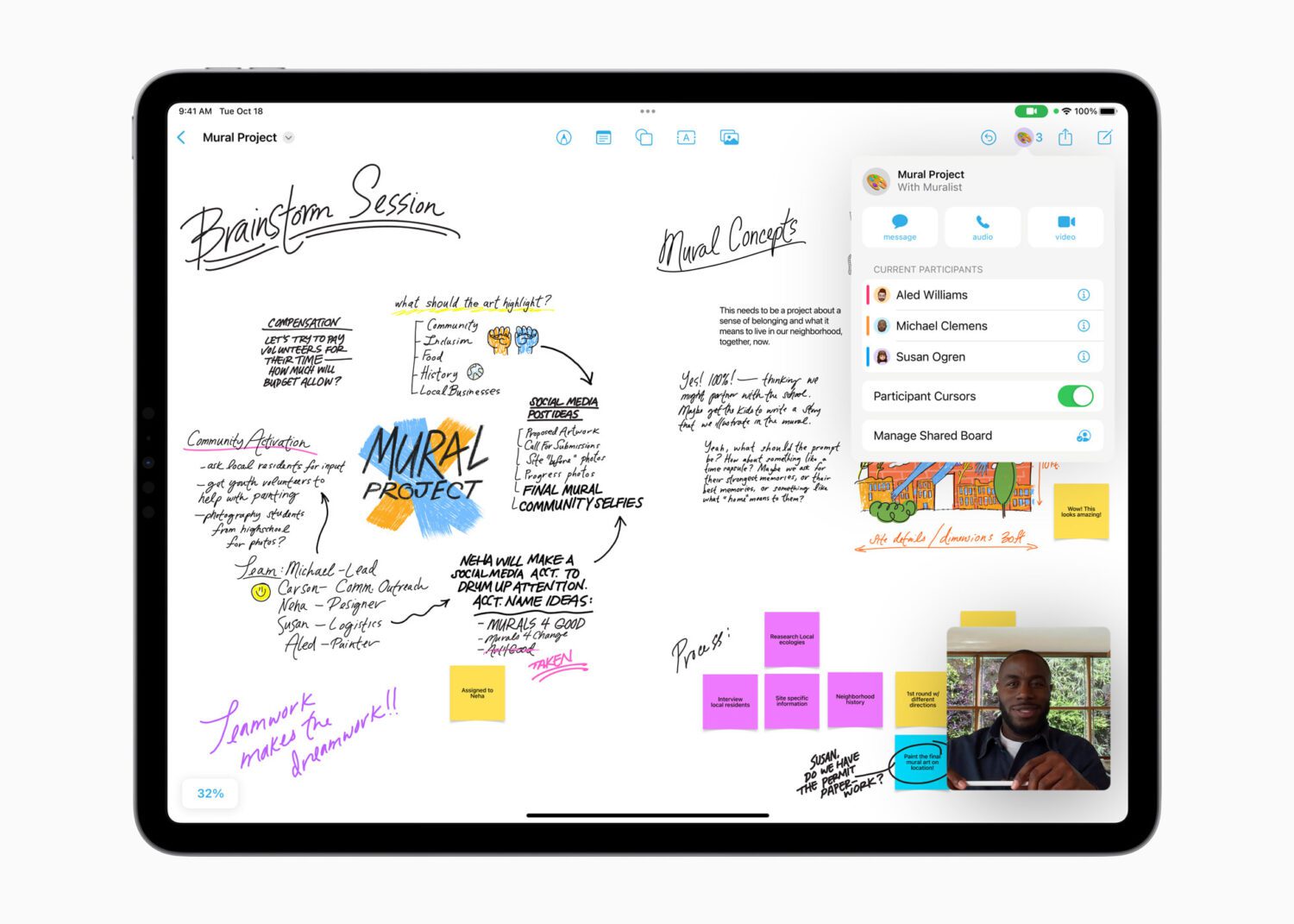
这使得可以进行实时的头脑风暴,以提高你的工作效率,并在更短的时间内取得更多成就。 它非常适合小组学习会议、项目和其他用途。
用户可以互相交流想法、添加笔记、创建草图、发起 Facetime 通话,并见证集体创造力的神奇展现。
如果你只想导出面板而不是添加协作者,你可以通过将画布导出为 PDF、图像或演示文稿来实现。 当你必须在课堂、会议或家中向潜在客户展示时,此功能非常有用。
#6. 立即根据你的想法采取行动 🌟
Freeform 非常适合有创造力的人。 如果你曾经对着空白的墙壁冥想,并获得了最佳的想法,那么尽快将它们记录下来是明智的。
使用 Freeform,你可以获得一个空间来收集和整理你冒出的想法。 你可以为不同的想法创建专门的画布,并用文字和许多视觉元素填充它们,以帮助释放你的创造力。
每当你需要将这些想法付诸实践或只是需要灵感迸发时,你都可以在应用程序中回顾你的精选收藏,并以此为基础继续前进。
Freeform 的兼容性
如果你从 iPad 用户那里听说过很多关于 Freeform 的信息,但从未亲身体验过它,那么你会很高兴知道该应用程序已经摆脱了 iPad 的束缚,现在可以在其他 Apple 设备上出色地使用。
它完全免费使用,并与以下内容兼容:
- 运行 iOS 16.2 或更高版本的 iPhone
- 运行 16.2 或更高版本的 iPadOS
- 运行 Ventura 13.1 或更高版本的 MacOS
如果你有 iPad,还可以将 Apple Pencil 与 Freeform 结合使用。
如何使用 Freeform
你现在可能知道你可以使用 Freeform 做很多不同的事情。 你可以计划下一次旅行、创建故事板、设计座位表等等。 让我们深入了解一下如何使用它。
在我们开始之前,你需要知道无法在 Mac 上单独下载 Freeform。 获得它的唯一方法是更新你的 Mac。 只要你将系统更新到 MacOS Ventura 13.1 或更高版本,该应用程序就会自动安装,你会在启动台 (Launchpad) 上找到它。
首先从启动台打开 Freeform 应用程序。
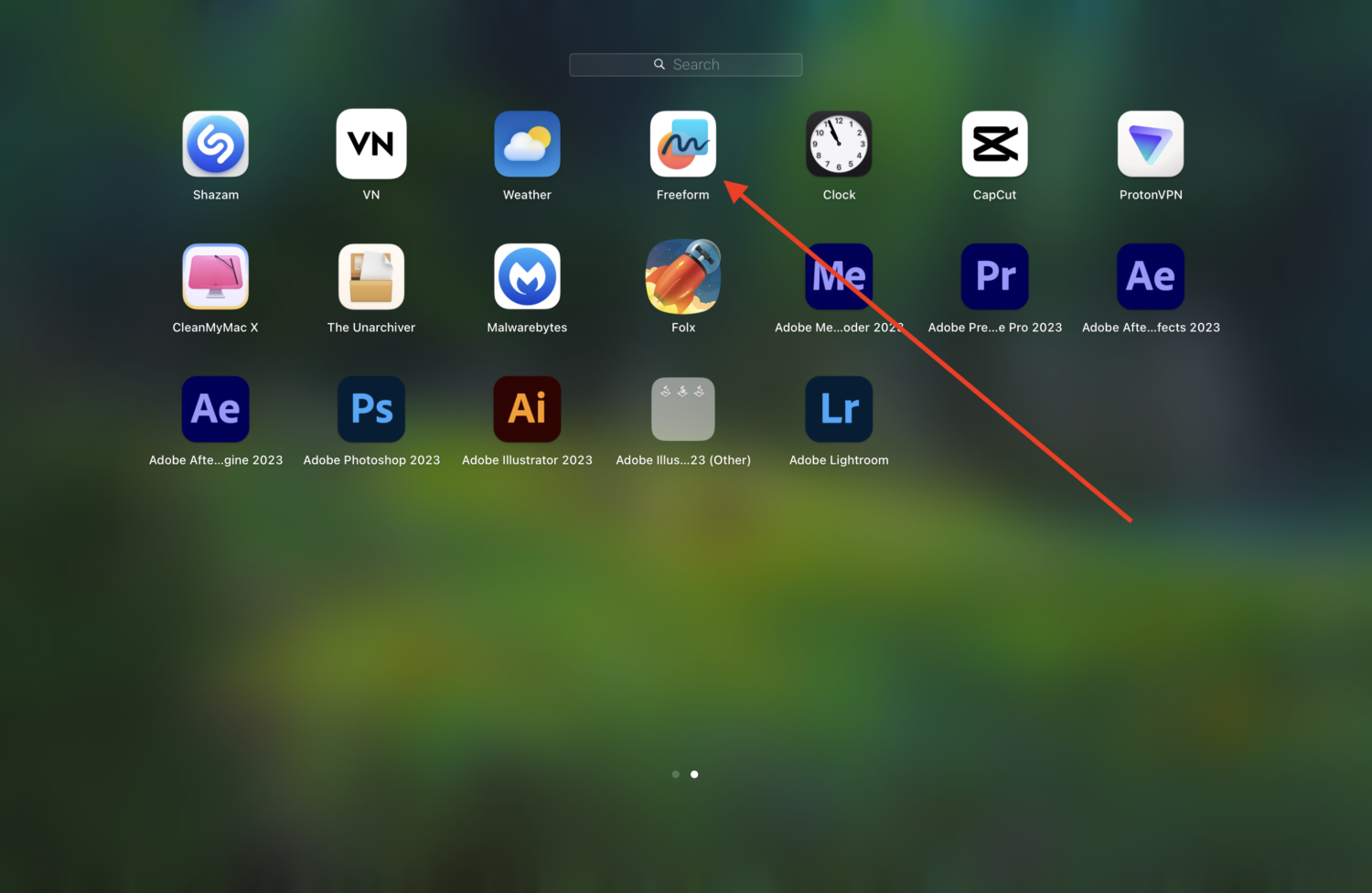
在左侧,你会看到四个选项卡。
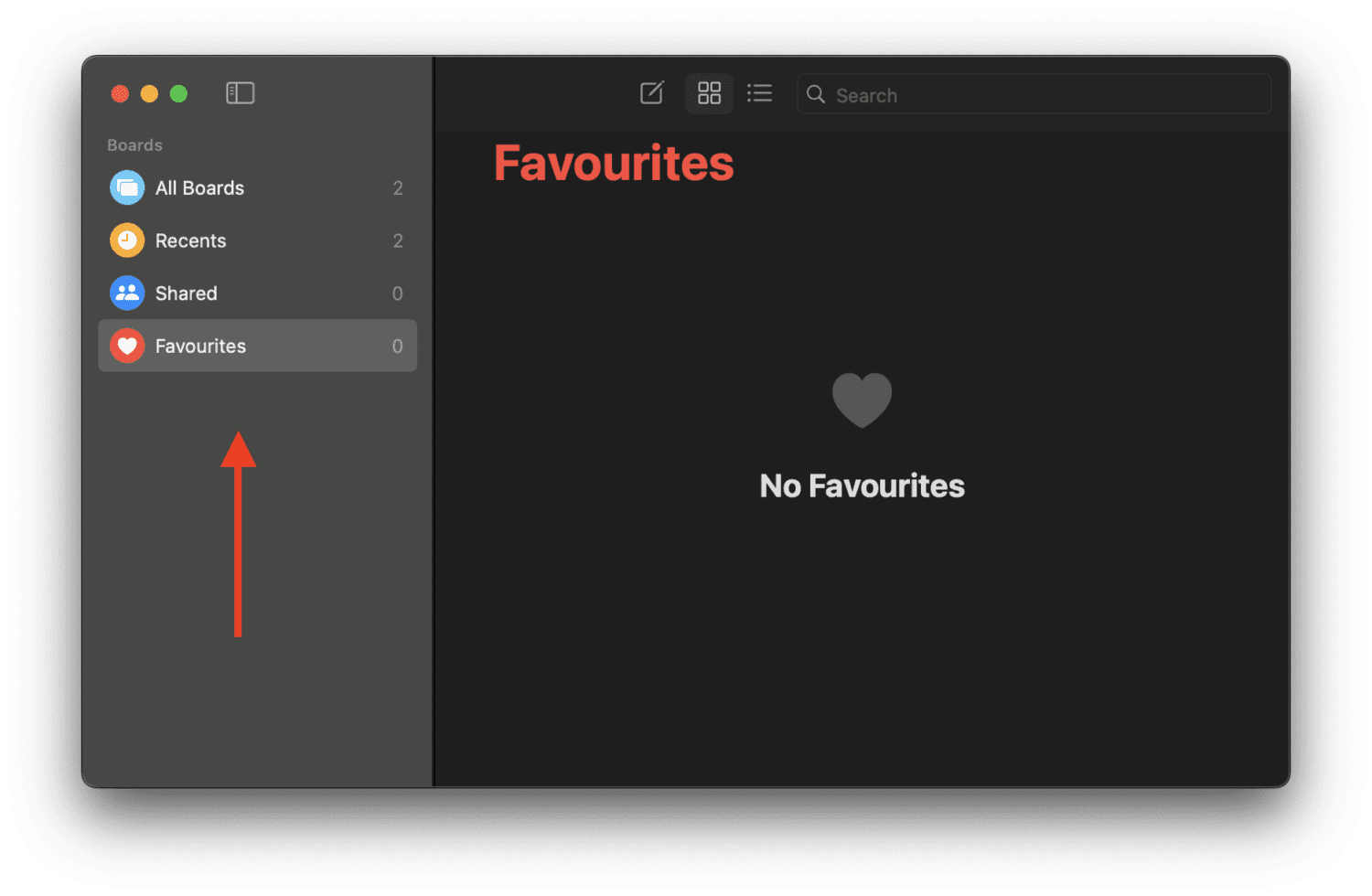
- 所有面板:在一个地方显示所有面板
- 最近使用:仅显示最近创建的面板
- 共享:显示你与他人共享的面板
- 收藏:显示你标记为“收藏”的面板
为了创建一个新的面板,转到“所有面板”并单击此图标。
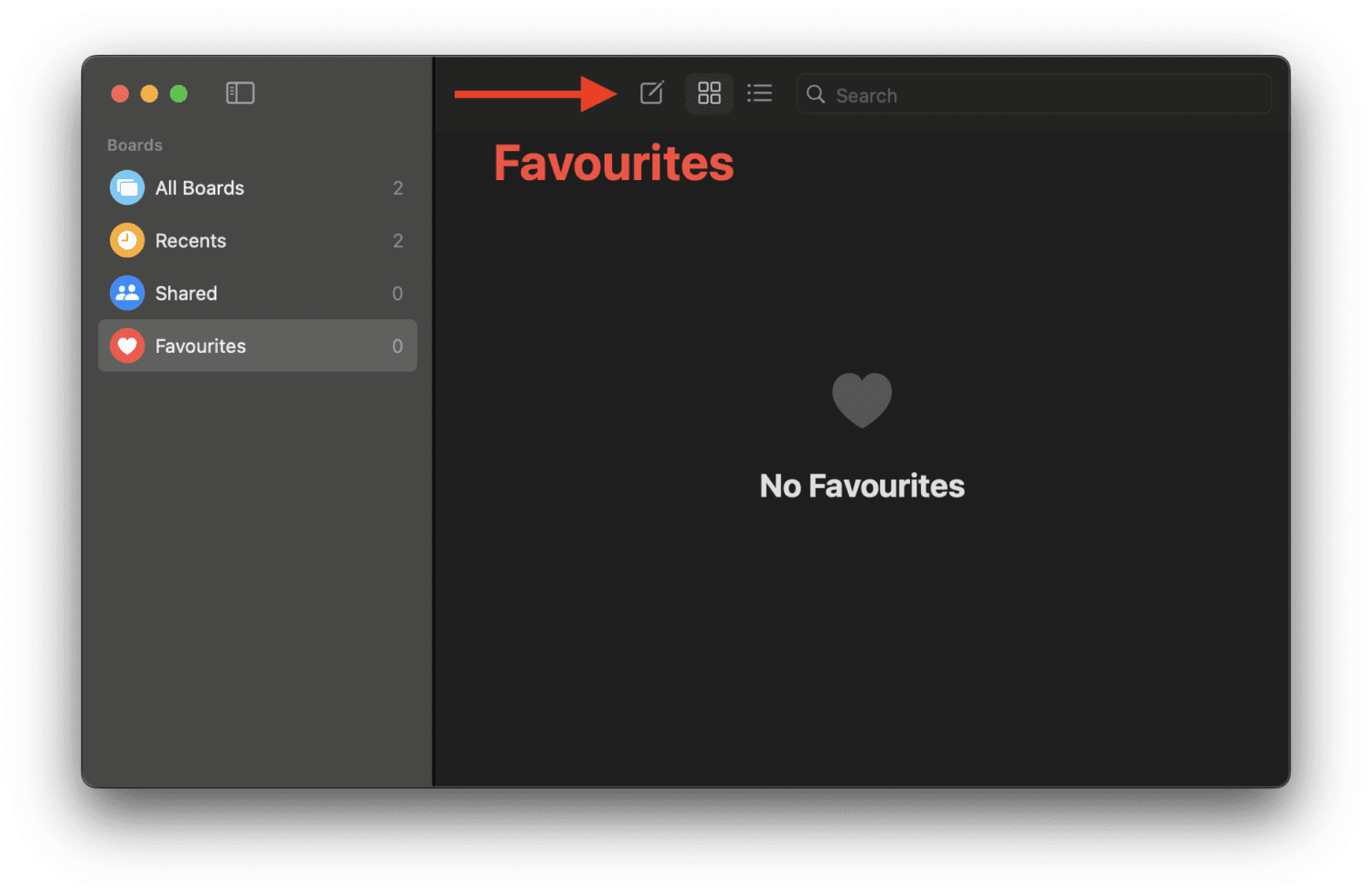
你会看到一个普通的画布打开。 这是你完成所有工作的地方。
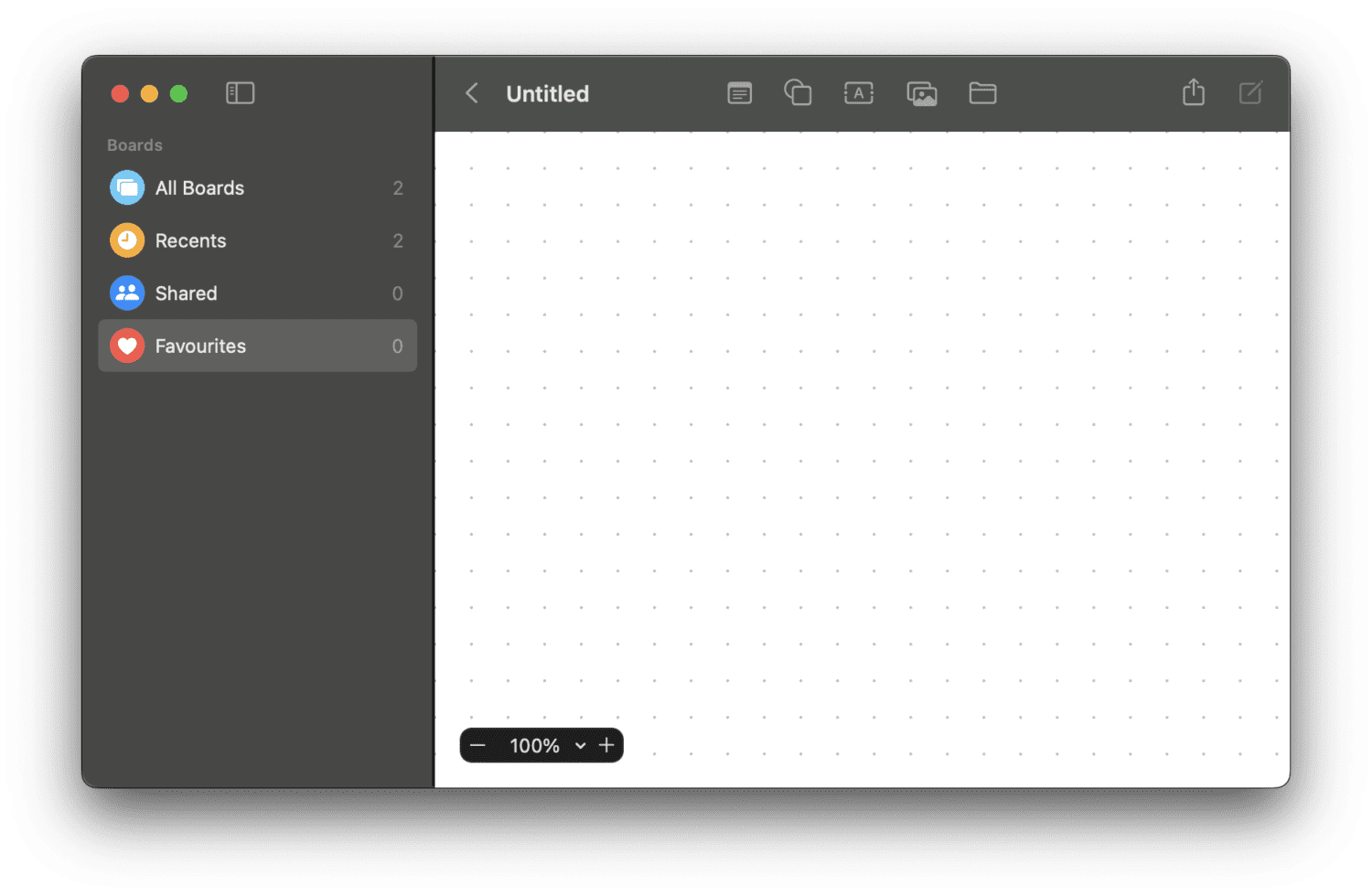
在顶部,你会看到一个工具栏,其中包含五个用于不同用途的工具。
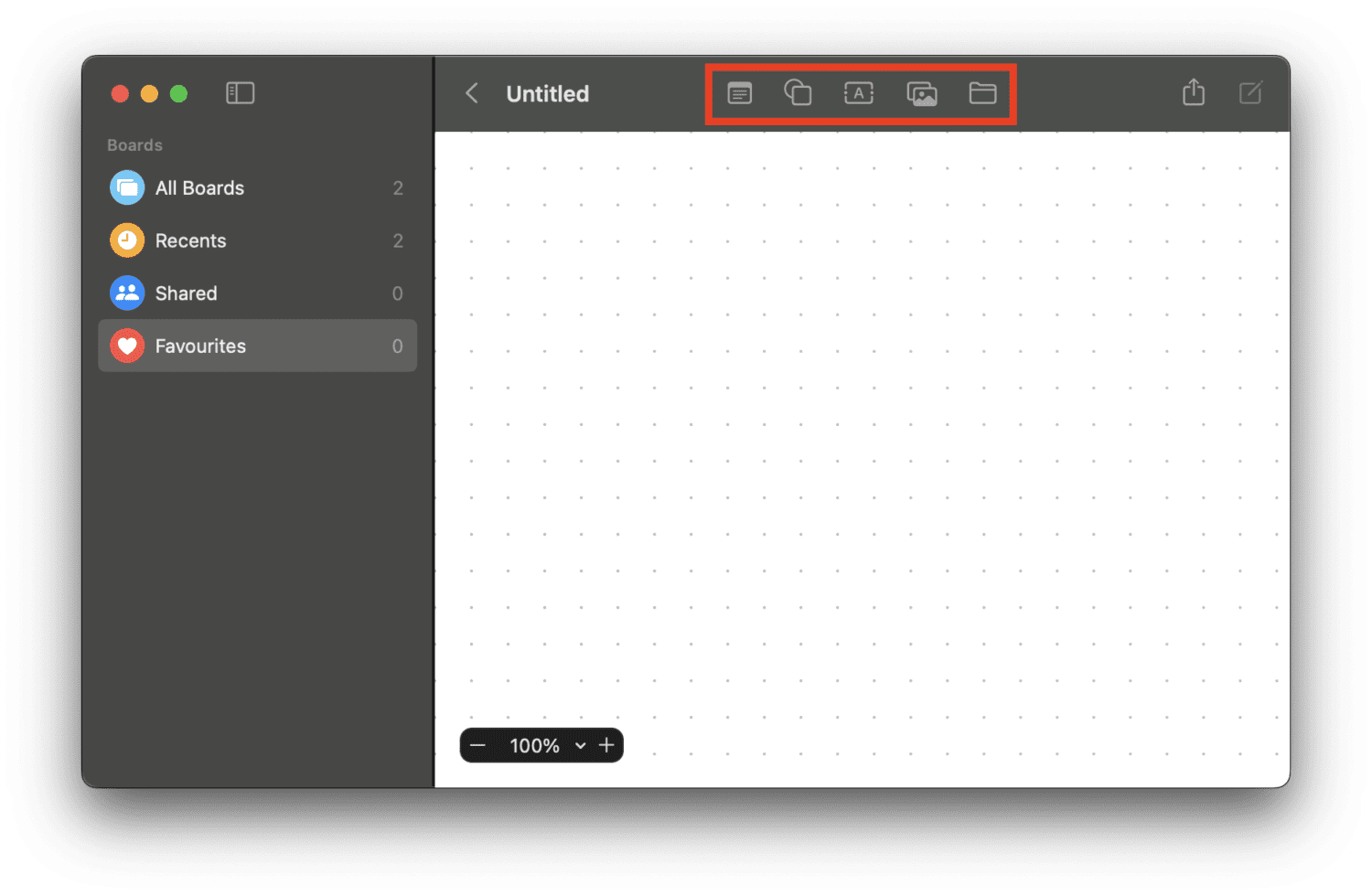
通过使用它们,你可以:
- 添加便签
- 创建形状
- 创建线条
- 使用钢笔工具
- 添加文本框
- 插入照片/视频/链接
- 添加文件
根据你的要求,你会在这些工具中找到几乎所有内容。 例如,假设我想为一部短片制作故事板。 最终结果如下所示:
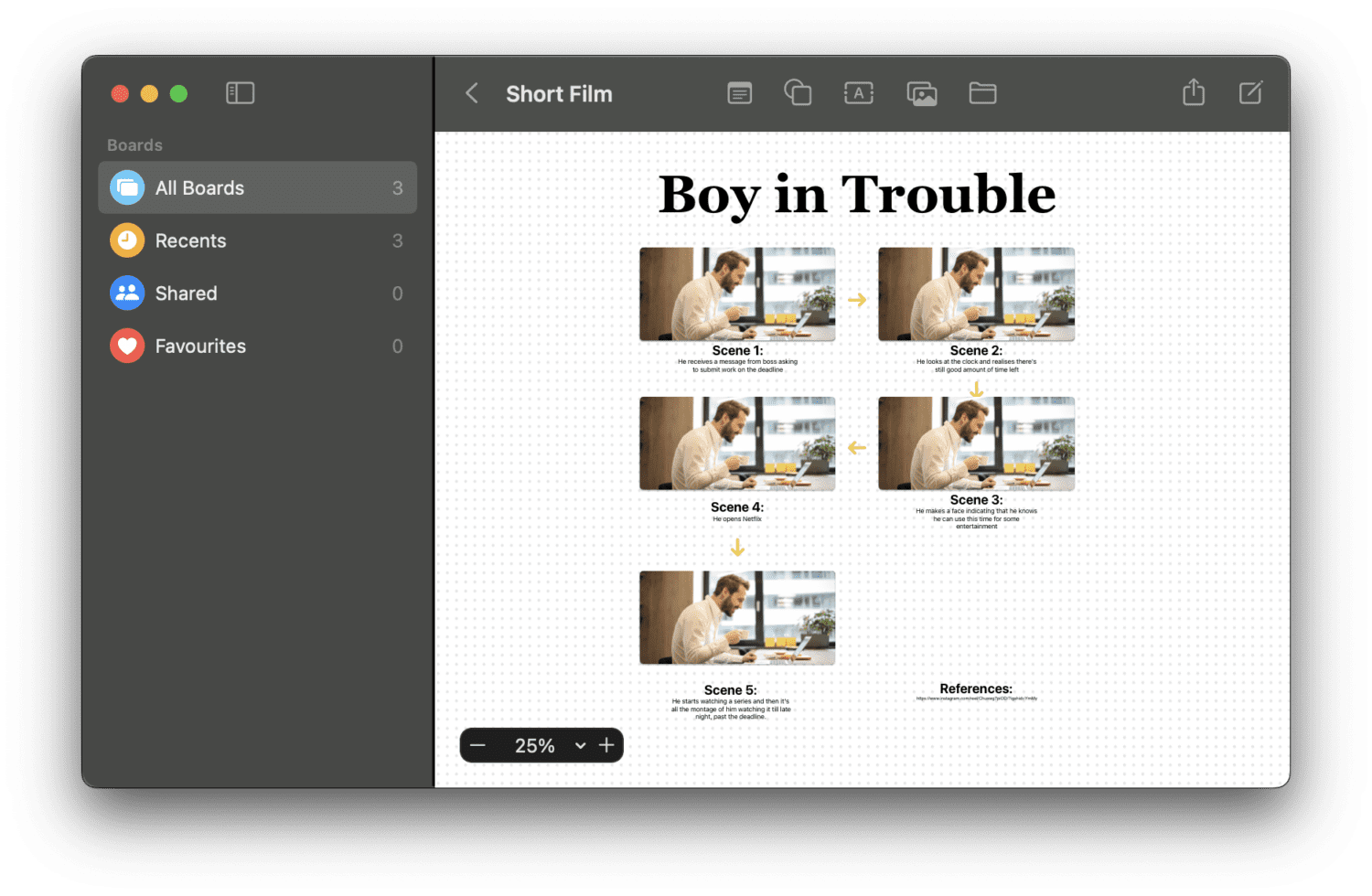
你会注意到我添加了一个标题、几张照片、文本框和箭头,它们完美地描述了我想要创建的场景。
同样,你可以使用 Freeform 将你的想法变为现实,并将其用于任何目的。
Freeform 的用例
由于 Freeform 用途广泛,你可以将其用于许多不同的目的。 以下是此应用程序的许多用例中的一些:
#1. 作为学生 🧑🎓
如果你是大学或学校的学生,Freeform 可以改变你的学习习惯。 你可以使用它来创建不同的面板,并将它们视为每个主题的笔记本。 你可以记笔记、绘制元素、录制和插入音频、附加照片等。
它可以帮助你大量跟踪你的基本学习材料。
#2. 作为一个有创造力的人 👩🎨
如果你是艺术家、设计师、编辑,或者经常沉浸在任何创意之中,Freeform 可以帮助你毫不费力地表达自己。 你可以勾画你的想法、构建思维导图、创建故事板,并为你的想象力注入活力。
它有许多绘图工具和可自定义的元素,包括你选择的颜色。 由于此应用程序是完全数字化的,因此你可以根据需要进行任意数量的修改,而不会因碎纸而造成混乱。
#3. 作为营养师 🍎
无论你是为自己还是为客户的营养师,你都可以使用 Freeform 创建膳食计划、整理食谱、制作购物清单等。 使用此应用程序可以轻而易举地为整个计划创建分步说明,而且它让你为不同的食谱创建不同的面板。
#4. 作为企业主 👨💼
由于管理和经营一家成功的企业并不是世界上最简单的任务,所以每一点帮助都会被证明是有益的。 在这种情况下,Freeform 应用程序将允许你无缝创建业务计划、路线图、目标等。
你可以将所有的想法和概念倾注到其中,并以一种视觉上吸引人的方式呈现出来。 当然,它还允许你将团队成员添加为协作者。
#5. 活动策划 🎉
Freeform 对于活动策划者或组织活动、计划旅行、管理项目等的人来说非常有用。 你可以为不同的活动创建单独的面板、设置提醒、创建待办事项等等。
它可以帮助你始终掌控自己的计划,确保一切井井有条,避免最后一刻出现混乱。
#6. 为了自我提升 🏋️
可以认为 Freeform 是一个安全的地方,可以记录你的想法,制定自我提升计划,并像燃烧的火焰一样追求你的目标 🔥。 无论是为了减肥、练出六块腹肌,还是获得更多自信,你都可以制定循序渐进的计划来帮助你实现目标。
简而言之,无论你是学生、专业人士,还是喜欢保持井井有条和让生活井然有序的人,Freeform 都是适合你的应用程序。 它适合那里的每一个人。
凭借其完全免费提供的各种功能,它是你的 Mac 和其他 Apple 设备的必备品。
Windows 用户的 Freeform 替代方案
如果你喜欢阅读的有关 Freeform 的内容,但没有 Apple 设备,我可以为你提供解决方案。 对于 Windows 用户,有一个很棒的 Freeform 替代品,它叫做 Microsoft Whiteboard。
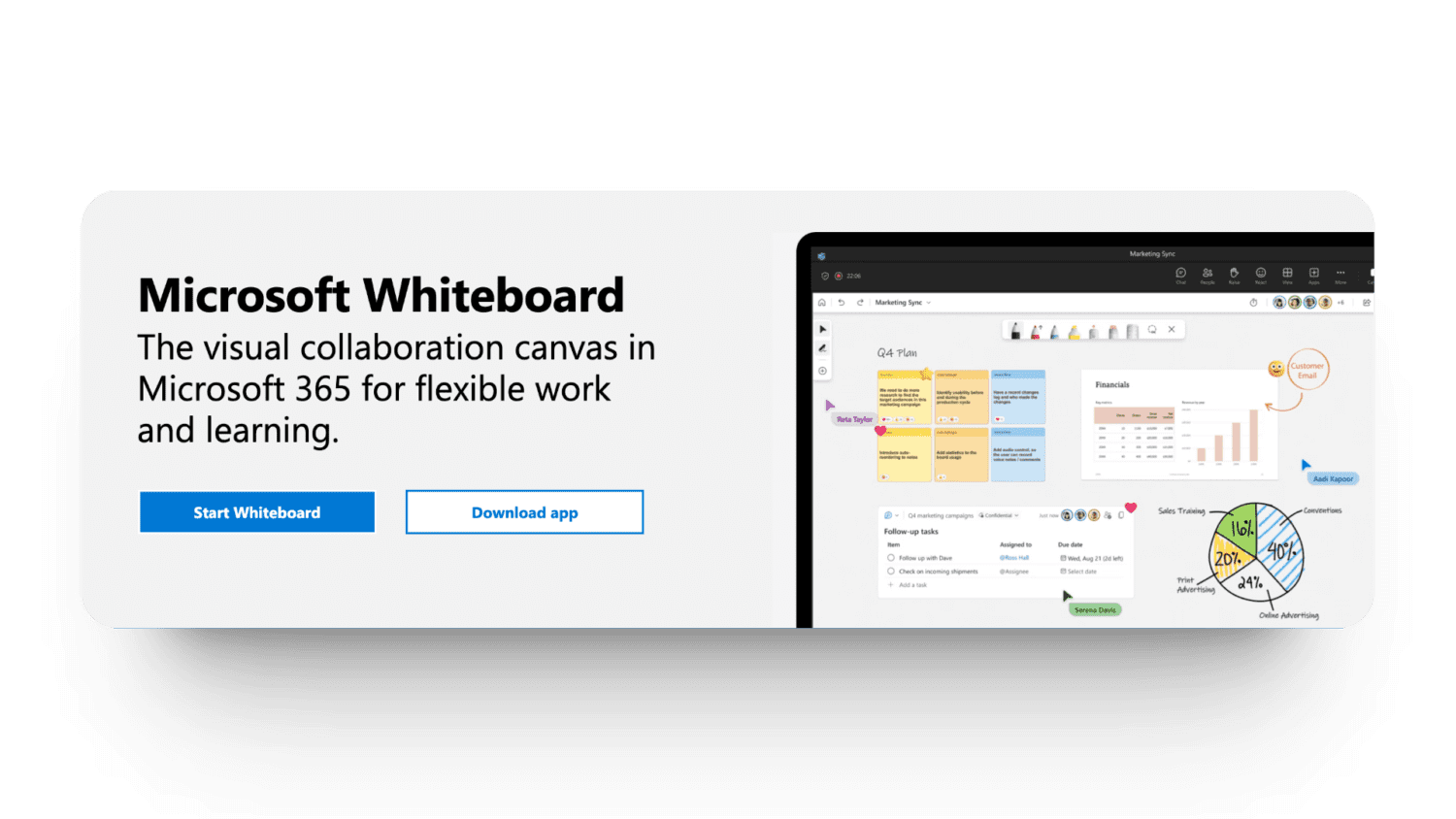
它允许你进行头脑风暴、与他人协作、召开更有效的会议,以及执行更多操作。
这个应用程序最出色的特点之一是,你可以获得 60 多个模板来更快地启动你的创作过程。 它与 Freeform 非常相似,因此你不会觉得错过了什么。
有些人可能不想同时使用 Freeform 和 Microsoft Whiteboard,如果你是这些人中的一员,你可以看看其他一些优秀的替代方案。 这些工具是基于云的,并且有很多有用的功能。
#1. 米罗
Miro 是一个视觉平台,深受包括惠普和百思买在内的 5000 多万用户的信赖。 它可以帮助你将想法转化为有意义的内容,并将它们转化为可执行的步骤。
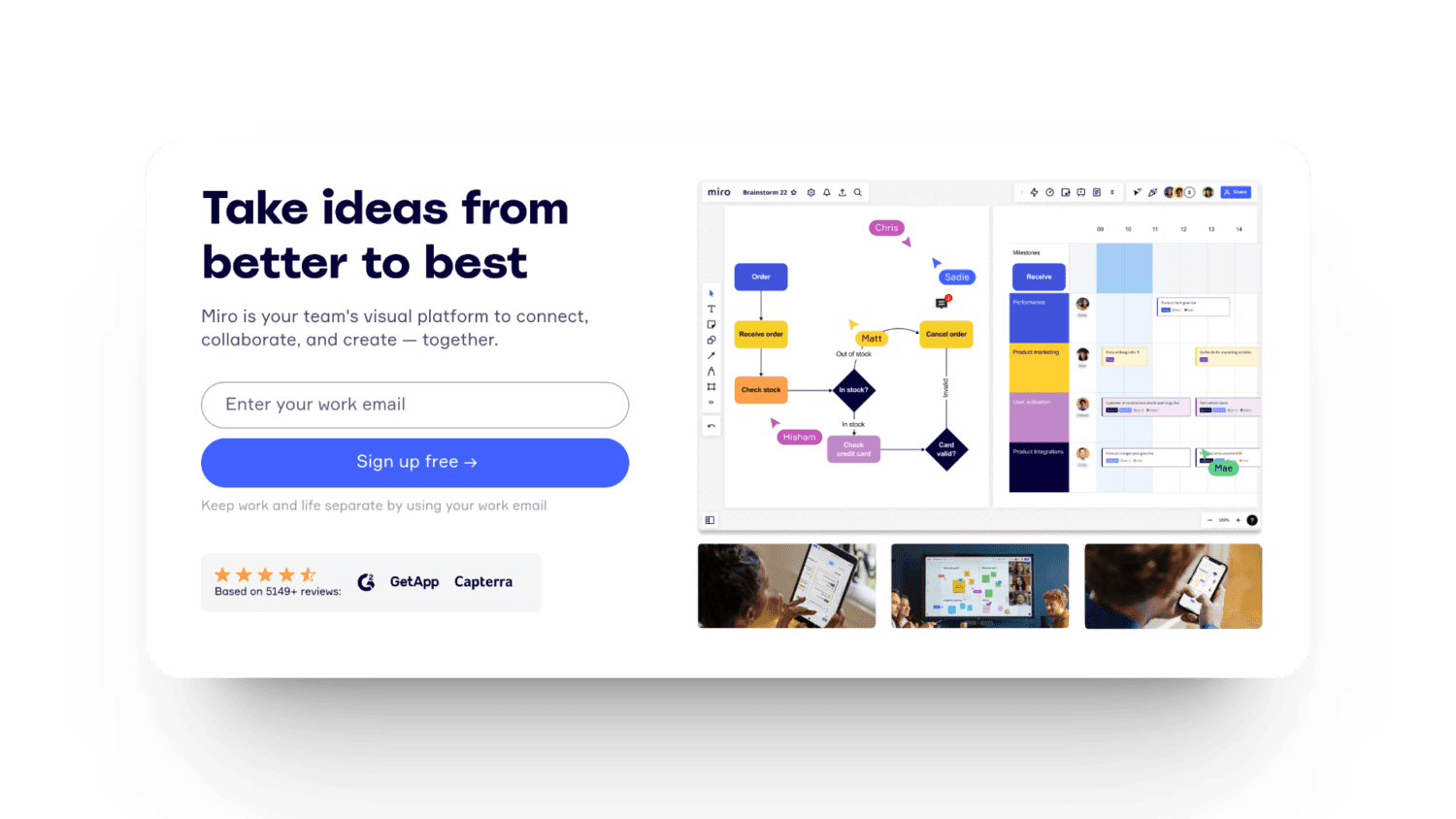
由于它是基于云的,因此你可以在任何设备和操作系统上使用它。 以下是此工具的众多功能中的一些:
- 无缝协作选项
- 超过 100 个集成,包括 Zoom 和 Google Docs
- 超过 1000 个模板可供使用
你可以轻松地进行头脑风暴、活动策划、绘图和许多其他任务。
#2. Lucidspark
使用 LucidSpark 获得制定计划、记笔记和实现目标的绝对自由。
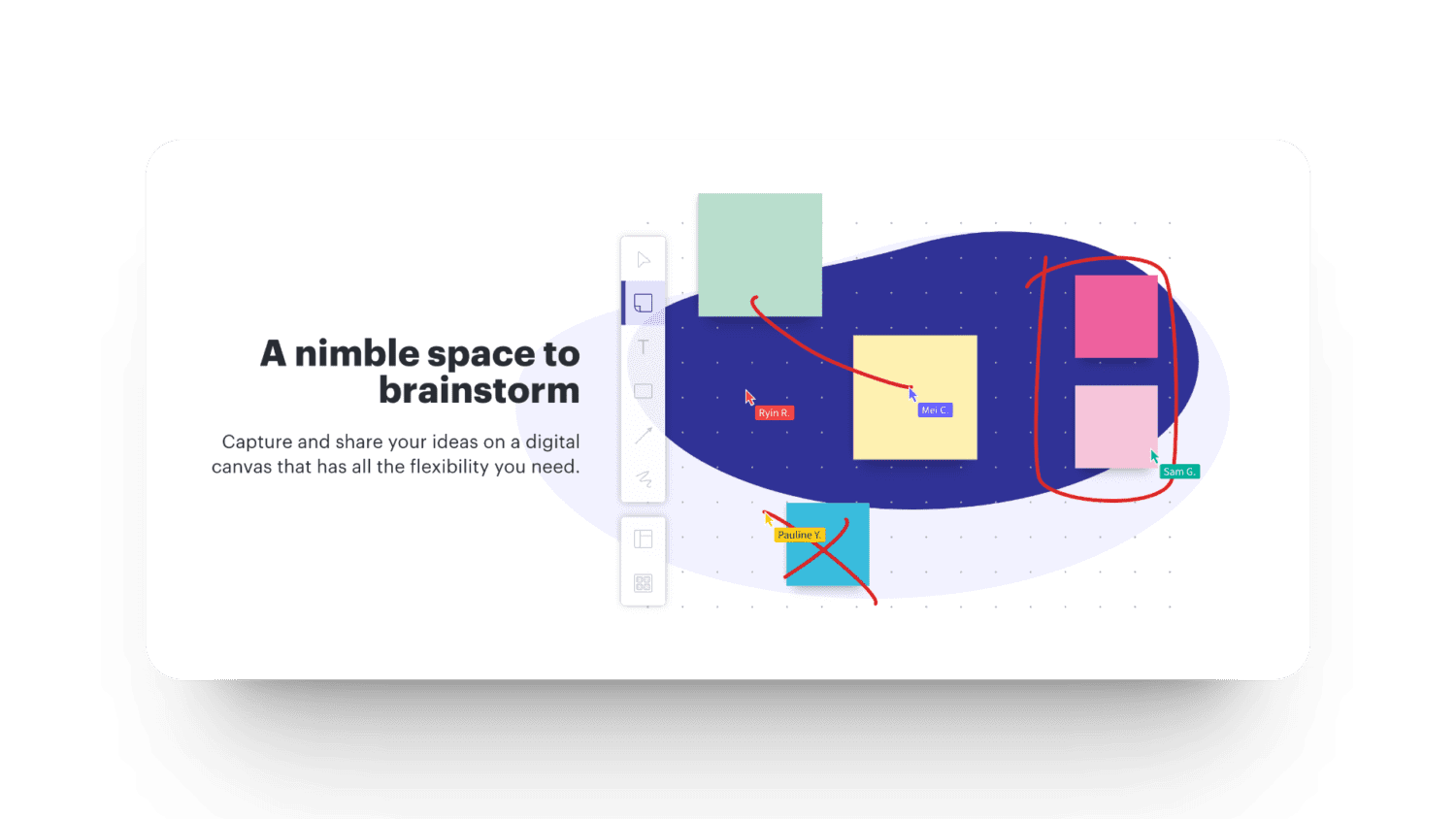
它适用于任何目的,从休闲到高度专业。 除了超级灵活的画布之外,你还可以享受协作选项、集成和其他有价值的功能。
总结
俗话说,“趁热打铁”。 这正是 Freeform 可以帮助你做到的。 它可以让你捕捉并根据你最天马行空的想法采取行动,以实现目标。
Freeform 背后的整个想法是帮助你将大脑中的所有创造力和思考过程转移到画布上,以更好地掌控一切。
请务必在你的 Mac 和其他 Apple 设备上使用这款 100% 免费的应用程序,以释放你的全部创造潜力,并彻底改变你的头脑风暴方式。
接下来,不妨看看这些免费的 Chrome 扩展程序,以提高你的工作效率,并在更短的时间内完成更多工作。